विंडोज़ में गॉड मोड कंट्रोल पैनल को कैसे इनेबल करें
विंडोज़ में बड़ी मात्रा में सेटिंग्स हैं जिन्हें (Windows)विंडोज़(Windows) के संचालन के तरीके को समायोजित करने के लिए कॉन्फ़िगर किया जा सकता है । हालाँकि, इन सेटिंग्स को समायोजित करना सबसे आसान काम नहीं है। उनमें से अधिकांश को कंट्रोल पैनल का उपयोग करके समायोजित किया जाना चाहिए , जो (Control Panel)Start > Control Panel पर जाकर पाया जाता है ।
हालांकि कंट्रोल पैनल(Control Panel) एक अच्छा टूल है, लेकिन कभी-कभी इसका इस्तेमाल करना मुश्किल हो सकता है। अधिकांश भाग के लिए, कंट्रोल पैनल(Control Panel) का उपयोग करते समय , आपको सब कुछ सेटअप करने के लिए कई अलग-अलग विंडो के बीच आगे पीछे टॉगल करना होगा। कभी-कभी आप जिस विशिष्ट सेटिंग की तलाश कर रहे हैं उसे ढूंढना भी मुश्किल होता है। उदाहरण के लिए, मैंने नेटवर्क और साझाकरण केंद्र को कॉन्फ़िगर(configure the Network and Sharing Center) करने के तरीके पर पूरी पोस्ट लिखी है ।
इसके अलावा, विंडोज 8.1 और विंडोज 10(Windows 10) में सेटिंग्स को समायोजित करने के लिए दो स्थान हैं: कंट्रोल पैनल(Control Panel) के माध्यम से और सेटिंग्स(Settings) ऐप के माध्यम से।


हालांकि, एक और तरीका है जिससे आप अपने विंडोज(Windows) कंप्यूटर पर सेटिंग्स को समायोजित कर सकते हैं, जो आपको एक ही स्थान पर सभी समायोजन विकल्प देता है: गॉड मोड(God Mode) या मास्टर कंट्रोल पैनल(Master Control Panel) । कोई भी वास्तव में निश्चित नहीं है कि इसे गॉड मोड(God Mode) क्यों कहा जाता है क्योंकि यह मूल रूप से एक ही स्थान पर सभी संभावित सेटिंग्स की एक सूची है और आपको इसे गॉड मोड(God Mode) नाम देने की आवश्यकता नहीं है !
इस मास्टर कंट्रोल पैनल(Master Control Panel) पर जाने के लिए, आपको पहले अपने डेस्कटॉप पर एक नया फ़ोल्डर बनाना होगा। ऐसा करने के लिए, द्वितीयक मेनू लाने के लिए अपने डेस्कटॉप पर राइट क्लिक करें। द्वितीयक मेनू से, New > Folder चुनें । यह आपके डेस्कटॉप पर एक डिफ़ॉल्ट फ़ोल्डर जोड़ देगा जिसे कुछ नाम दिया जाएगा जैसे नया(New) फ़ोल्डर, या नया(New) फ़ोल्डर 2, आदि।
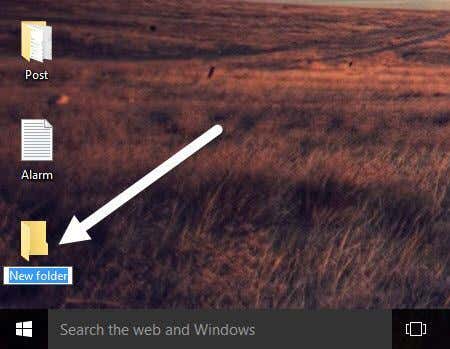
इसके बाद, आपको अपने द्वारा अभी बनाए गए नए फ़ोल्डर( New folder) का नाम बदलना होगा । सबसे पहले(First) नीचे दिए गए टेक्स्ट को कॉपी करें जो GodMode से शुरू होता है।(E…}(GodMode.(E…}) । अब फोल्डर पर राइट क्लिक करें और Rename चुनें ।
GodMode.{ED7BA470-8E54-465E-825C-99712043E01C}
इस टेक्स्ट को फोल्डर के नाम के रूप में पेस्ट करें और फिर एंटर दबाएं(Enter) । अब, फ़ोल्डर को डिफ़ॉल्ट रिक्त फ़ोल्डर आइकन से GodMode नाम के (GodMode)नियंत्रण कक्ष(Control Panel) दिखने वाले आइकन में बदल देना चाहिए था । ध्यान दें कि आप उस शुरुआती टेक्स्ट को अपनी पसंद की किसी भी चीज़ में बदल सकते हैं, इसके लिए GodMode(GodMode) होना जरूरी नहीं है ।

(Double)इसे खोलने के लिए आइकन पर डबल क्लिक करें। आप देखेंगे कि यह कंट्रोल पैनल(Control Panel) विंडो के समान दिखता है, जिसमें सभी विकल्प सूची प्रारूप में रखे गए हैं। विंडोज़(Windows) के लिए सभी उपलब्ध समायोजनों को एक ही स्थान पर देखने का यह एक शानदार तरीका है ।
अब, आप एक निश्चित सेटिंग पर जा सकते हैं और इसे आसानी से कॉन्फ़िगर कर सकते हैं, बिना विभिन्न विंडोज़(Windows) के एक समूह के माध्यम से जाने के लिए । जब आप "गॉड मोड" विंडो में एक लिस्टिंग पर क्लिक करते हैं, तो आप सीधे कॉन्फ़िगरेशन पेज पर जा सकेंगे।

ध्यान दें कि मास्टर कंट्रोल पैनल में सब कुछ खोज करके नियमित (Master Control Panel)कंट्रोल पैनल(Control Panel) में भी पाया जा सकता है । नीचे, मैंने GodMode और नियमित Control Panel में खोज करने के परिणाम दिखाए हैं । जैसा कि आप देख सकते हैं, आपको वही परिणाम मिलते हैं।
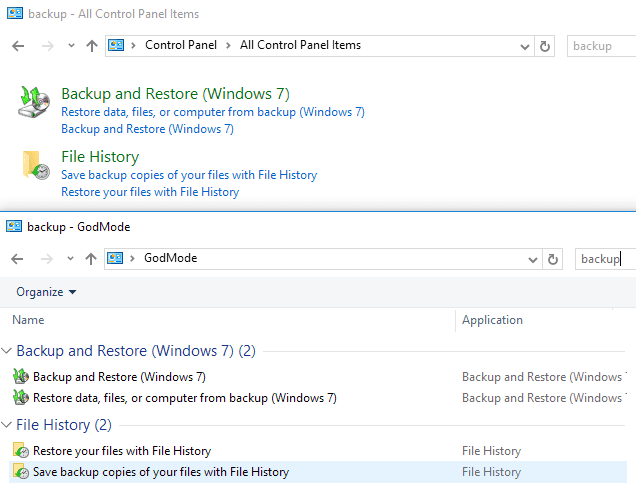
GodMode की मुख्य सुविधा यह है कि आप बिना यह जाने कि क्या खोजना है, सभी सेटिंग्स देख सकते हैं। यह कई मौकों पर मददगार साबित हुआ है क्योंकि मुझे नहीं पता था कि वास्तव में कौन सा शब्द खोजना है, लेकिन सूची में ब्राउज़ करते समय सेटिंग खोजने में सक्षम था।
फिर से, यह छोटी सी चाल विंडोज 7(Windows 7) , विंडोज 8.1 और विंडोज 10(Windows 10) पर काम करती है । यदि आपके कोई प्रश्न हैं, तो बेझिझक टिप्पणी करें। आनंद लेना!
Related posts
Windows 11/10 में संगतता मोड में पुराने प्रोग्राम चलाएँ
माउस या यूएसबी डिवाइस को स्लीप मोड से विंडोज़ को जगाने से रोकें
फ्लैट पैनल डिस्प्ले टेक्नोलॉजी डीमिस्टिफाइड: टीएन, आईपीएस, वीए, ओएलईडी और अधिक
डिस्कॉर्ड स्ट्रीमर मोड क्या है और इसे कैसे सेट करें?
विंडोज़ और मैक पर छवि को पारदर्शी बनाने के 9 त्वरित तरीके
अपने वेब ब्राउज़र के लिए निजी ब्राउज़िंग मोड शॉर्टकट बनाएं
विंडोज़ को फ़ैक्टरी सेटिंग्स पर कैसे पुनर्स्थापित करें
विंडोज़ में गलती से हटाई गई फ़ाइलों को कैसे पुनर्प्राप्त करें
विंडोज़ में मेरे हाल के दस्तावेज़ों को कैसे साफ़ या हटाएं?
विंडोज लाइव मेल त्रुटि को ठीक करें 0x800CCC0B
विंडोज 11/10 पीसी पर स्टेटिक आईपी एड्रेस कैसे असाइन करें?
विंडोज़ में प्रशासक पासवर्ड खो गया या भूल गया?
विंडोज या ओएस एक्स में मैक एड्रेस बदलें या स्पूफ करें
विंडोज एक्सपी, 7, 8 में अपने डेस्कटॉप आइकन लेआउट को कैसे बचाएं
IIS का उपयोग करके विंडोज़ में FTP सर्वर कैसे सेटअप करें
प्रोजेक्टर को विंडोज या मैक कंप्यूटर से कैसे कनेक्ट करें
विंडोज में पार्टिशन को एक्टिव के रूप में कैसे सेट या मार्क करें?
विंडोज़ में विंडोज़ टैबलेट पीसी घटकों को चालू करें
विंडोज के किसी भी संस्करण के लिए BIOS तक पहुंचें और बूट ऑर्डर बदलें
Windows कंप्यूटर को दूरस्थ रूप से शटडाउन या पुनरारंभ कैसे करें
